
جدول المحتويات:
- مؤلف John Day [email protected].
- Public 2024-01-30 07:40.
- آخر تعديل 2025-01-23 12:54.
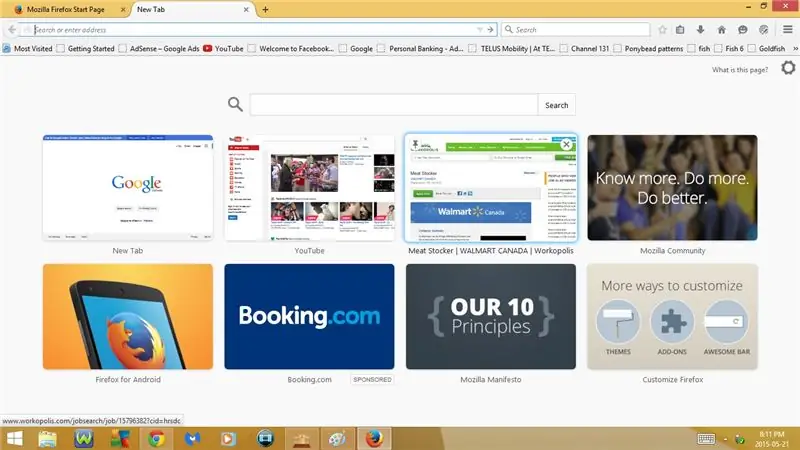

سيُظهر لك هذا التوجيه بعض اختصارات لوحة المفاتيح المفيدة لمتصفح Firefox
يرجى الاشتراك في قناتي
شكرا:)
الخطوة 1: اختصارات لوحة المفاتيح: الجزء 1
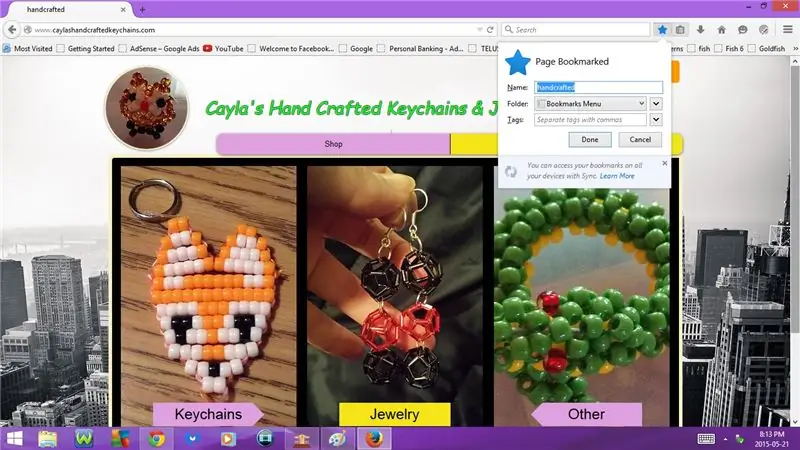
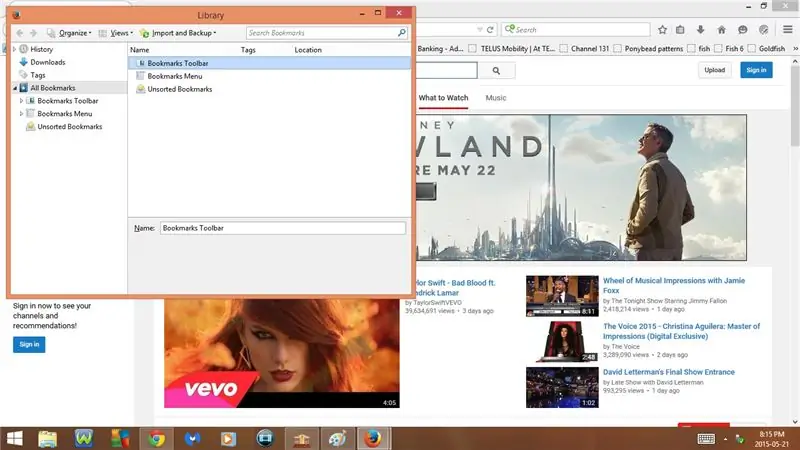
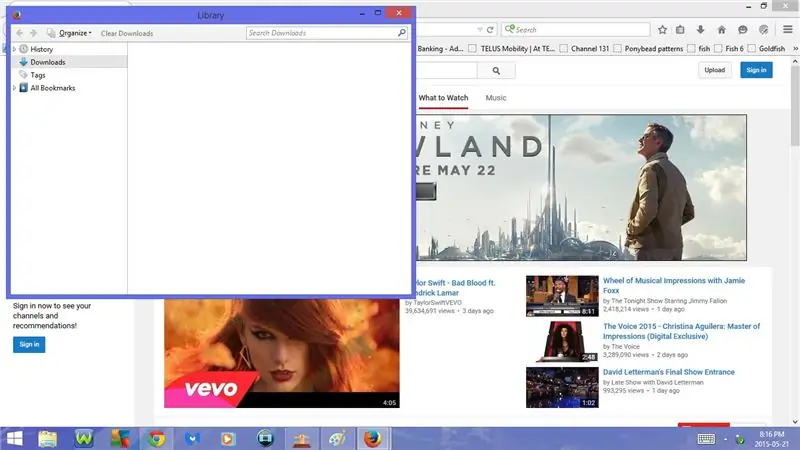
1. Ctrl + T.
افتح علامة تبويب جديدة
2. Ctrl + D
احفظ صفحة الويب
3. Ctrl + Shift + B
إظهار الإشارات المرجعية
4. Ctrl + J.
افتح التنزيلات
5. Ctrl + +
تكبير
6. Ctrl + -
تصغير
7. Ctrl + N
افتح نافذة جديدة
8. Ctrl + Shift + P.
افتح نافذة خاصة جديدة
- مثل نافذة التصفح المتخفي في Chrome أو التصفح الخاص في Internet Explorer
- يسمح لك بالذهاب إلى صفحات الويب دون أن تظهر في سجلك
9. Ctrl + P.
افتح طباعة
10. Ctrl + H
افتح محفوظات الاستعراض
الخطوة الثانية: اختصارات لوحة المفاتيح: الجزء الثاني
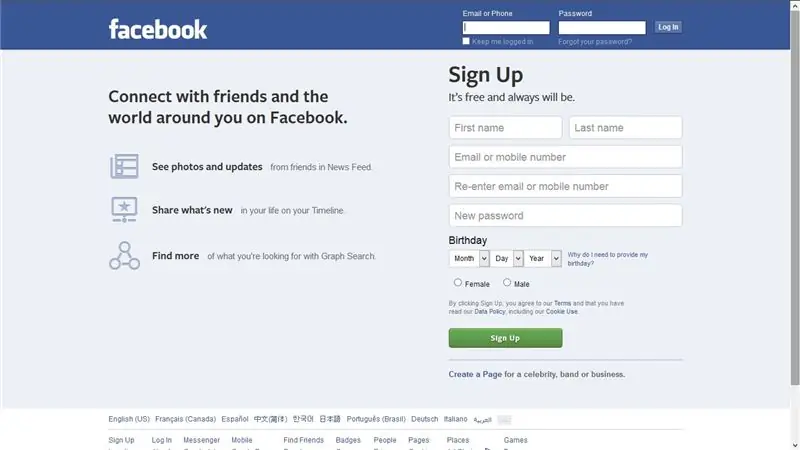
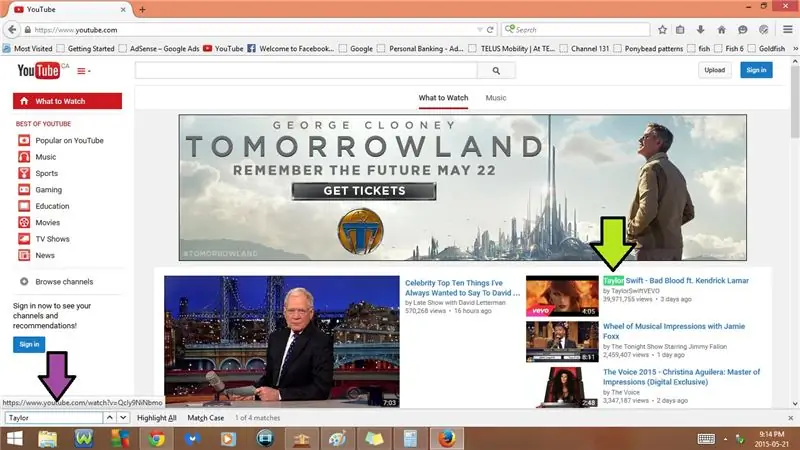
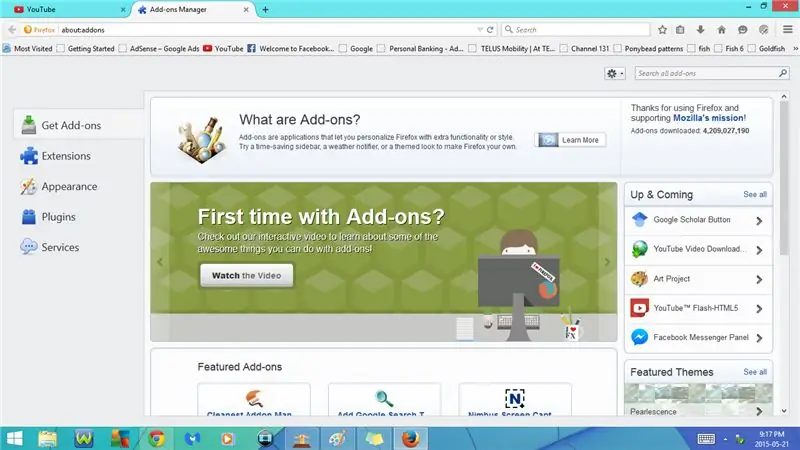
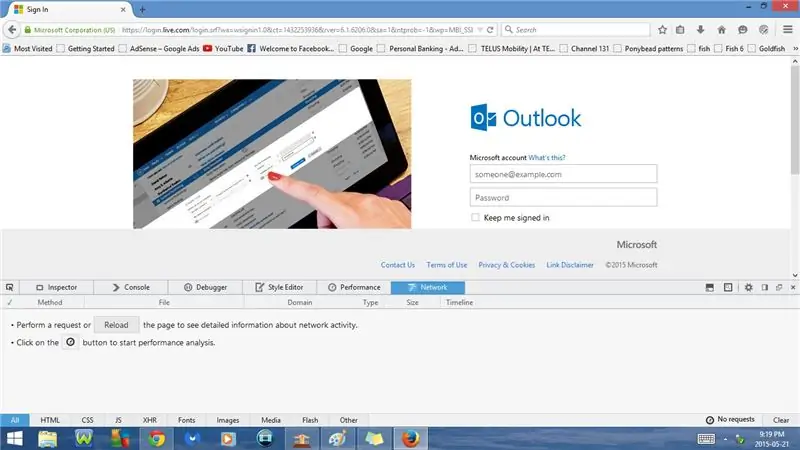
11. F11 أو Fn + F11
شاشة كاملة
- إذا ضغطت على F11 أو Fn + F11 مرة أخرى ، فستعود إلى الوضع الطبيعي
12. Ctrl + F
افتح بحث
- يفتح شريط البحث في أسفل الصفحة
- هنا يمكنك كتابة كلمة / كلمات وسيتم تمييز تلك الكلمة / الكلمات على صفحة الويب
13. Ctrl + Shift + A
افتح مدير الإضافات
- من هنا يمكنك الحصول على الإضافات والإضافات والمكونات الإضافية
14. Ctrl + Shift + I
افتح أدوات Web Developer
- مفتش
- وحدة التحكم
- المصحح
- محرر أسلوب
- أداء
- شبكة الاتصال
15. Ctrl + 0
تعيين التكبير على الافتراضي (100٪)
16. Ctrl + S
افتح حفظ الصفحة
17. Ctrl + Shift + C
فتح المفتش (أدوات مطور الويب)
18. Ctrl + Shift + K
فتح وحدة التحكم (أدوات مطور الويب)
الخطوة 3: اختصارات لوحة المفاتيح: الجزء 3
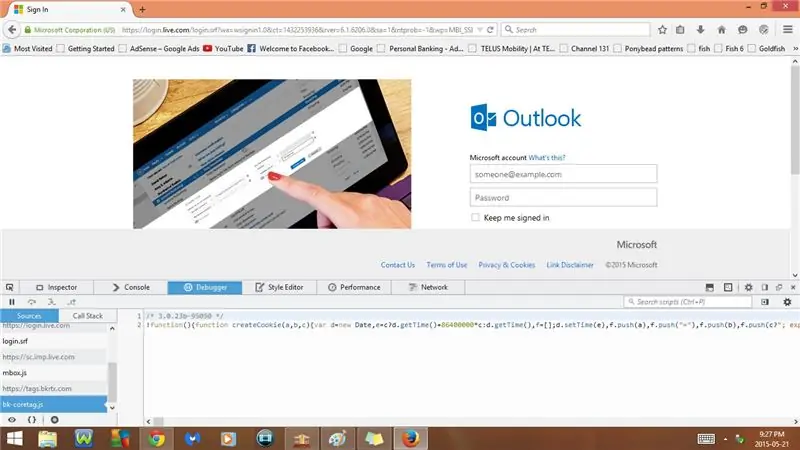
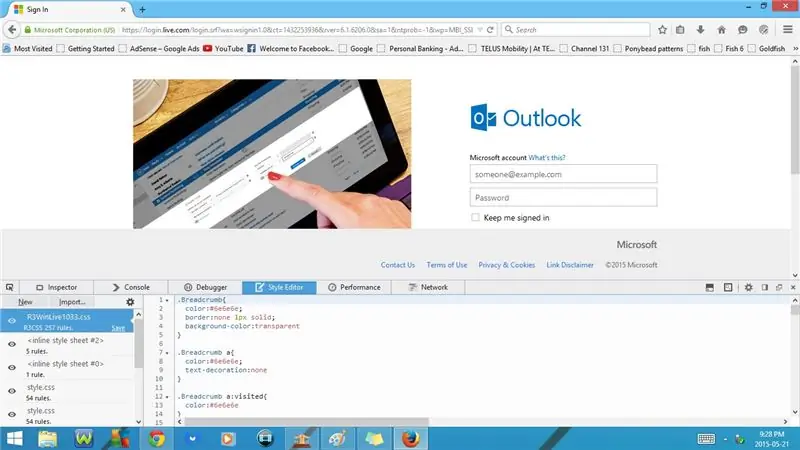
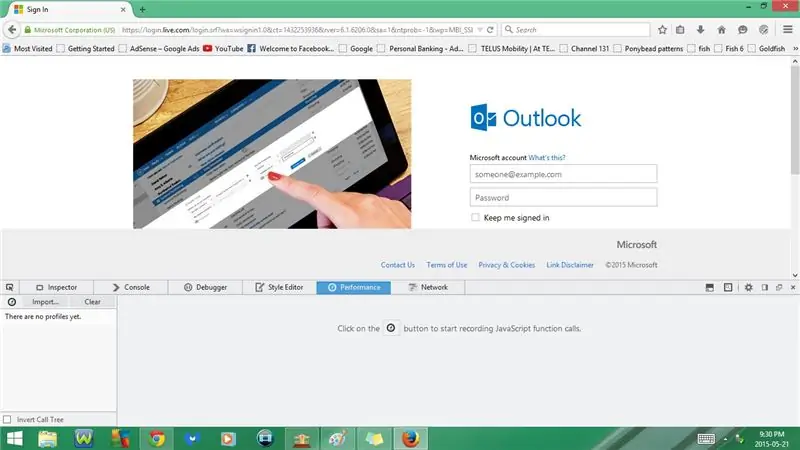
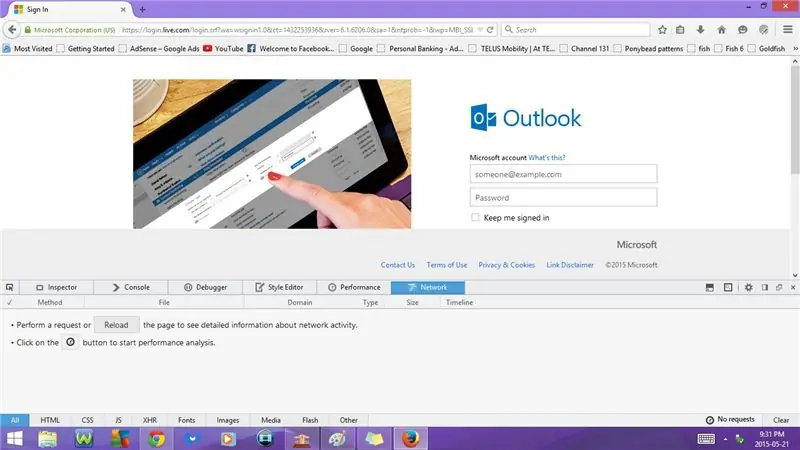
19. Ctrl + Shift + S
افتح المصحح (أدوات مطور الويب)
20. Shift + F7 أو Shift + Fn + F7
افتح محرر النمط (أدوات مطور الويب)
21. Shift + F5 أو Shift + Fn + F5
فتح الأداء (أدوات مطور الويب)
22. Ctrl + Shift + Q
الشبكة المفتوحة (أدوات مطور الويب)
23. Shift + F2 أو Shift + Fn + F2
افتح شريط أدوات المطور
24. Shift + F8 أو Shift + Fn + F8
افتح Web IDE
25. Ctrl + Shift + J
افتح وحدة تحكم المتصفح
26. Ctrl + Shift + M
افتح عرض التصميم المتجاوب
27. Shift + F4 أو Shift + Fn + F4
افتح المسودة
28. Ctrl + U
افتح مصدر الصفحة
29. Ctrl + W
موصى به:
Linux: اختصارات لوحة المفاتيح لـ Solitaire !!: 6 خطوات

Linux: اختصارات لوحة المفاتيح لـ Solitaire !!: إليك بعض اختصارات لوحة المفاتيح المفيدة لـ solitaire على نظام Linux ، يرجى الاشتراك في قناتي شكرًا
اختصارات لوحة المفاتيح للآلة الحاسبة !!: 4 خطوات

اختصارات لوحة المفاتيح للآلة الحاسبة !!: سيُظهر لك هذا Instructable بعض اختصارات لوحة المفاتيح المفيدة للآلة الحاسبة ، يرجى الاشتراك في قناتي شكرًا
اختصارات لوحة المفاتيح لـ iTunes !!: 5 خطوات

اختصارات لوحة المفاتيح لـ iTunes !!: سيعرض لك هذا Insturctable بعض اختصارات لوحة المفاتيح المفيدة لـ iTunes ، يرجى الاشتراك في قناتي شكرًا
اختصارات لوحة المفاتيح لنظام التشغيل Windows 7 !!: 3 خطوات

اختصارات لوحة المفاتيح لنظام التشغيل Windows 7 !!: سيُظهر لك هذا Instructable بعض اختصارات لوحة المفاتيح المفيدة لنظام التشغيل windows 7 ، يرجى الاشتراك في قناتي شكرًا
واجهة لوحة المفاتيح مع 8051 وعرض أرقام لوحة المفاتيح في 7 أجزاء: 4 خطوات (بالصور)

واجهة لوحة المفاتيح مع 8051 وعرض أرقام لوحة المفاتيح في 7 قطاعات: في هذا البرنامج التعليمي ، سأخبرك عن كيفية تعاملنا مع لوحة المفاتيح مع 8051 وعرض أرقام لوحة المفاتيح في عرض 7 مقاطع
